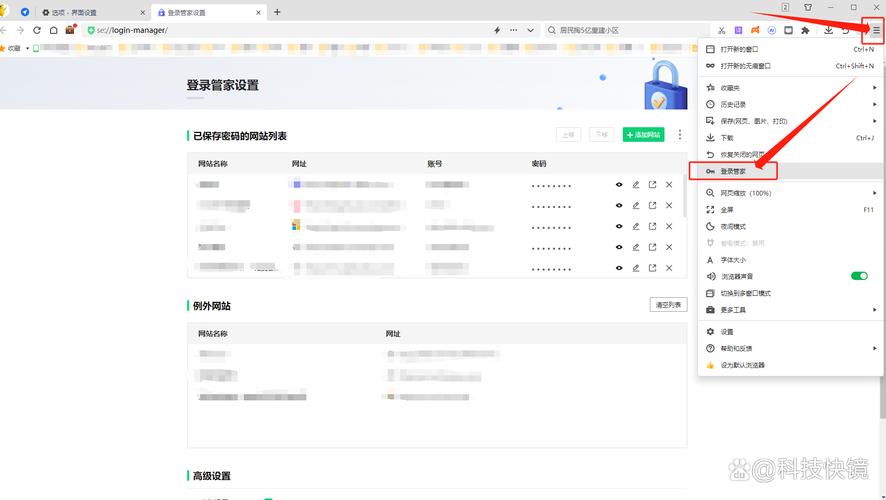Windows系统自带了视频剪辑软件,以下是Windows 10和Windows 11中自带视频剪辑软件的简要介绍:
Windows 10 自带视频剪辑软件1. 视频编辑器(Video Editor): 功能:这个工具内置在Windows 10系统中,可以进行基本的视频剪辑操作,如裁剪、调整大小、添加背景音乐等。操作界面简洁,适合进行简单的视频编辑。 使用方法: 1. 点击“开始”菜单,在搜索框中输入“视频编辑器”,打开应用。 2. 创建一个空白视频项目,导入图片和视频素材。 3. 选择要编辑的视频,进入编辑界面,进行裁剪、调整大小等操作。 4. 添加背景音乐,保存编辑后的视频。
2. 照片应用(Photos App): 功能:Windows 10的照片应用也包含了视频编辑功能,可以进行视频的修剪、减速、拍摄照片等操作。 使用方法: 1. 在文件资源管理器中右键点击视频文件,选择“打开方式”>“照片”。 2. 视频将在照片应用中打开,点击工具栏上的“编辑并创建”。 3. 使用提供的工具进行视频编辑,如裁剪、添加效果等。
Windows 11 自带视频剪辑软件1. Clipchamp: 功能:Clipchamp是Windows 11的内置视频编辑器,提供了用户友好的界面、模板和智能快捷方式,支持添加特殊效果、文本、切换效果、音乐等。还可以录制屏幕和网络摄像头,享受绿屏编辑、覆盖和AI画外音等高级功能。 使用方法: 1. 在任务栏的搜索框中输入“Clipchamp”,从结果中选择它。 2. 选择“开始”>“所有应用”,向下滚动,选择“Clipchamp”。 3. 从“照片”应用启动Clipchamp,开始编辑视频。
这些自带视频剪辑软件提供了基本的视频编辑功能,适合家庭用户和初学者进行简单的视频处理。如果您需要更高级的编辑功能,可能需要考虑使用第三方专业视频编辑软件。
Windows自带视频剪辑软件:功能全面,操作便捷
随着多媒体技术的飞速发展,视频制作已成为人们日常生活中不可或缺的一部分。对于Windows用户来说,系统自带的视频剪辑软件无疑为视频制作提供了极大的便利。本文将详细介绍Windows自带视频剪辑软件的功能和特点,帮助您轻松掌握视频剪辑技巧。
Windows 10系统自带了一款名为“视频编辑器(Video Maker)”的视频剪辑软件,它具备以下功能:
创建空白视频:您可以创建一个全新的视频,然后导入图片和视频素材进行编辑。
智能生成视频:选择一些照片后,程序可以为您智能生成视频,您可以根据需要进行剪辑。
设置图片大小:支持删除黑边和缩小至合适大小两种方式。
设置滤镜:更换图片风格,丰富视觉效果。
添加文字:在图片上添加文字,设置文字风格和显示时间。
3D动态效果:为照片添加3D动态效果,自带音效,可调整效果播放时间。
自定义效果位置和音效音量:满足个性化需求。
以下是使用Windows自带视频剪辑软件的基本操作步骤:
点击Win10系统左下角的【开始菜单】,在左侧列表中找到【视频编辑器(Video Maker)】即可打开。
创建一个空白视频,然后导入图片和视频素材。
根据需要调整图片大小、设置滤镜、添加文字等。
为照片添加3D动态效果,调整效果播放时间和音效音量。
完成编辑后,导出视频文件。
Windows自带视频剪辑软件适合以下人群:
初学者:软件操作简单,易于上手。
家庭用户:满足日常视频制作需求。
企业用户:用于制作宣传视频、培训视频等。
与市面上其他视频剪辑软件相比,Windows自带视频剪辑软件具有以下优势:
免费:无需额外付费购买。
操作简单:界面简洁,易于上手。
功能全面:满足基本视频剪辑需求。
兼容性强:适用于Windows 10系统。
Windows自带视频剪辑软件是一款功能全面、操作便捷的视频剪辑工具。对于需要简单视频剪辑的用户来说,这款软件无疑是一个不错的选择。通过本文的介绍,相信您已经对Windows自带视频剪辑软件有了更深入的了解。赶快尝试体验视频剪辑的乐趣吧!